Часто, когда необходим обмен товарами между веб-сайтом и системой учета, возникает потребность в разной структуре и иерархии категорий между ними. Интересно, что такая возможность предусмотрена в программе 1С, но, к сожалению, многие специалисты о ней не знают.
Где находятся эти настройки?
Для этого достаточно открыть интерфейс обмена данных с веб-сайтом - "Узел обмена с веб-сайтом".
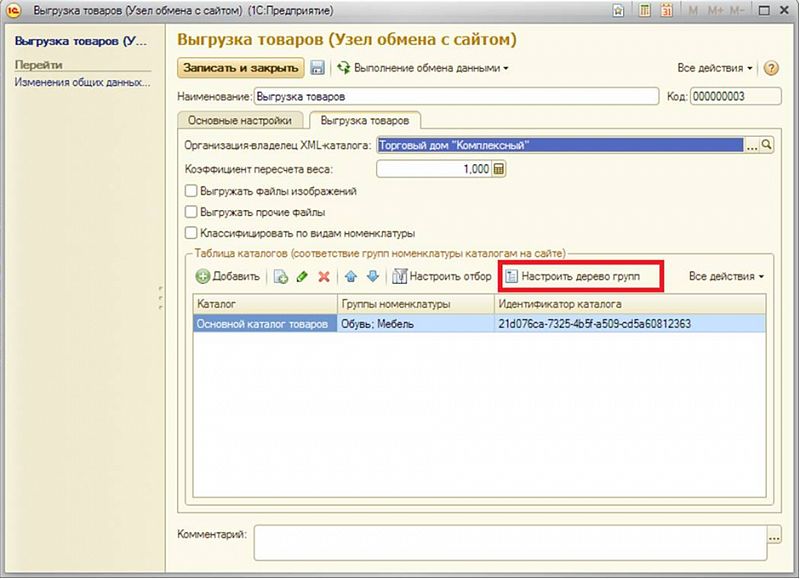
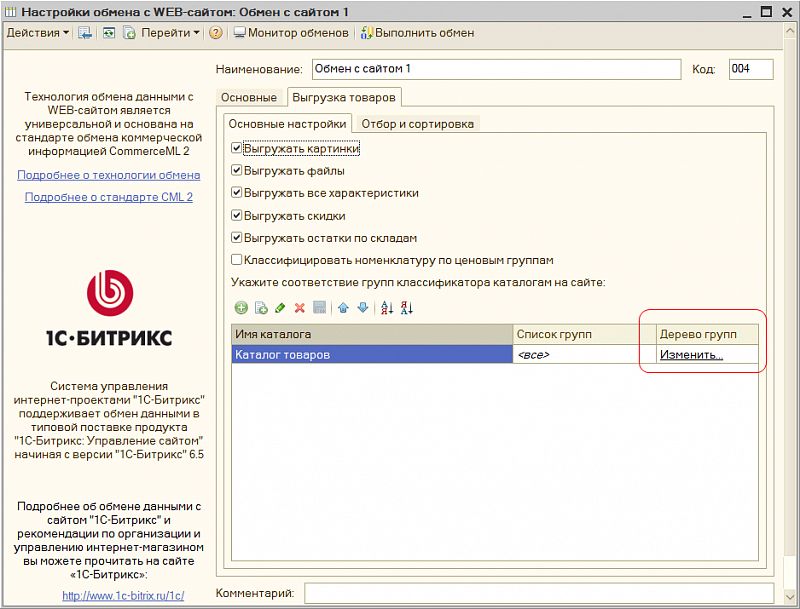
Заметьте, что в разделе с настройками выгрузки номенклатуры товаров есть столбец "Дерево групп: Изменить". Нажав на эту кнопку, вы сможете создать абсолютно различную структуру каталога для вашего веб-сайта. Это означает, что в 1С вы можете сохранить прежнюю структуру, а на вашем интернет-магазине создать необходимые изменения.
Как настроить пользовательскую структуру для вашего магазина?
При входе в данное меню откроется интерфейс, схожий с файловыми редакторами. В правой части отображается исходная структура каталога в 1С, а в левой - структура, которую вы создали для сайта.
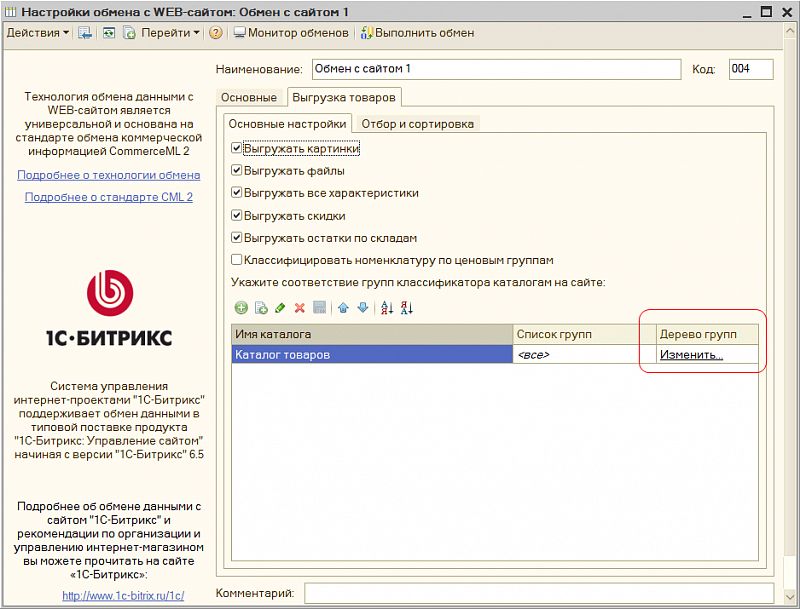
Иконки слева предоставляют возможность создавать, изменять и удалять разделы. Также можно создать копию структуры с помощью опции "Создать копированием".
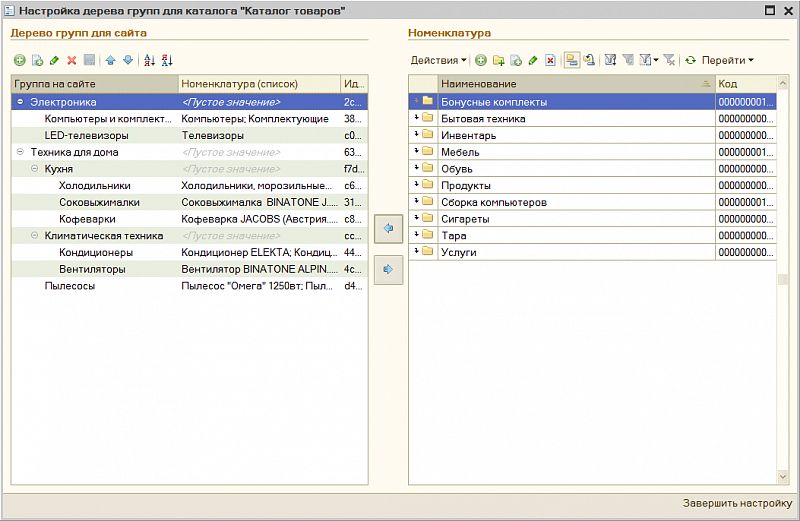
После создания нового раздела для интернет-магазина (например, "Телевизоры"), вам нужно переместить соответствующие товары из правой части (исходной группы) в новую группу. Это можно сделать, используя стрелку или комбинацию клавиш Ctrl+Enter.
Двойной клик мышью выполняет аналогичное действие, как и Ctrl+Enter, или клик по стрелке.
При выборе области в новом разделе, появится всплывающее окно, в котором можно просматривать связанные элементы.
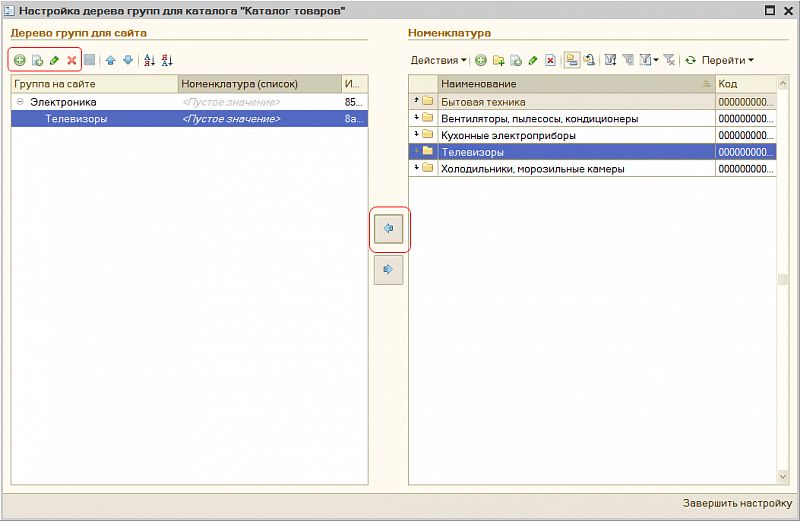
Отдельным случаем является размещение отдельных товарных позиций из Категории А в 1С в Категорию Б на сайте. Например, переместим несколько товаров из категории "Вентиляторы, пылесосы, кондиционеры" в 1С в категорию "Кондиционеры" на веб-сайте.
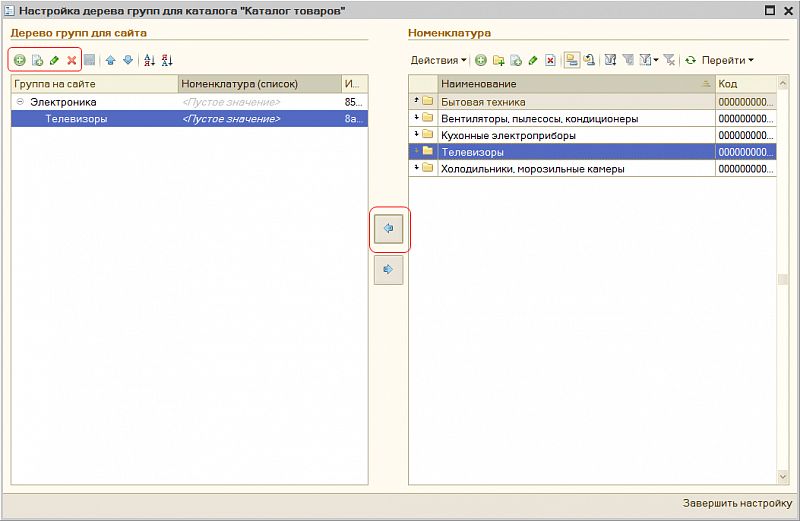
Интерфейс модуля выделяет ранее добавленные на сайт товары другим цветом и помечает их плюсом, что облегчает работу с множеством элементов. Вы можете выбирать несколько товаров или групп для одновременного перемещения с помощью Shift или Ctrl-A.
С помощью этого инструмента вы также можете легко размещать один товар в нескольких категориях интернет-магазина.
Инструмент учитывает ранее заданные ограничения для каталога, подготовленного для загрузки в магазин. Например, вы можете создать каталог для выгрузки с названием "Каталог мебели" и применить фильтр к списку групп в 1C, чтобы загрузить его в отдельный инфоблок на сайте.
Требования к системе
Для использования этой функциональности необходимо:
- Система управления сайтом Bitrix в версиях "Малый бизнес", "Бизнес" или любая другая CMS, совместимая с "Модулем расширения конфигурации".
- 1С: Предприятие версии 8.2 и выше.
- Конфигурация 1С: Управление торговлей версии 10.3 и выше.
- Модуль расширения конфигурации для УТ версии 10.3.19.4 и выше.